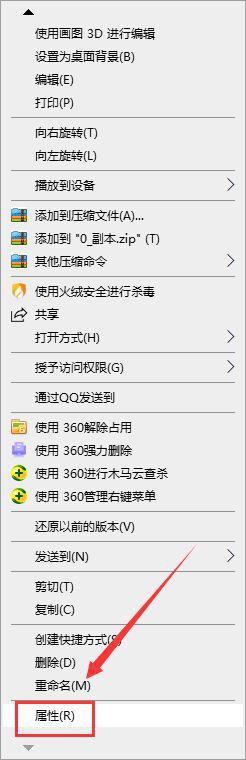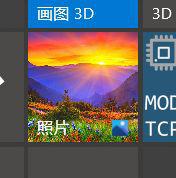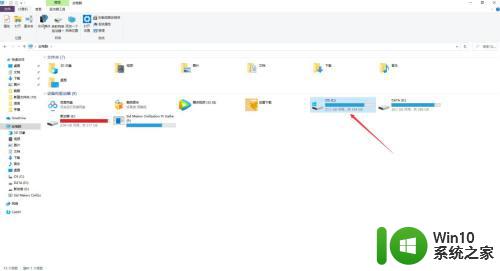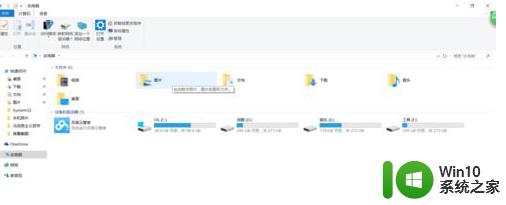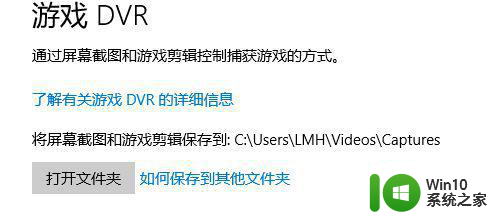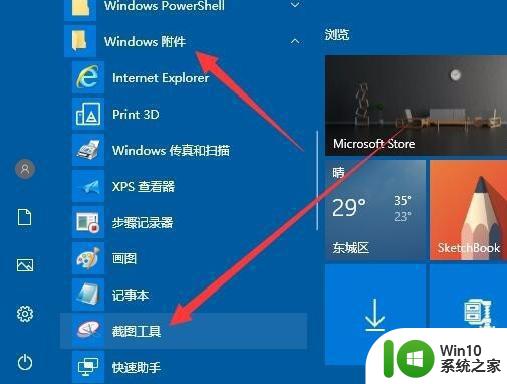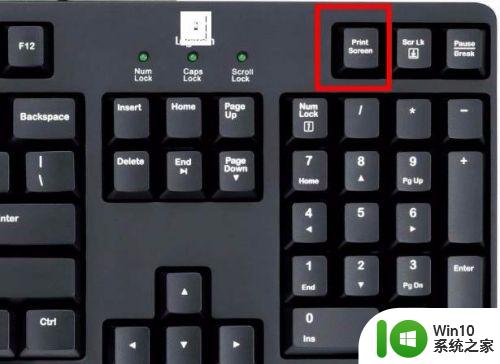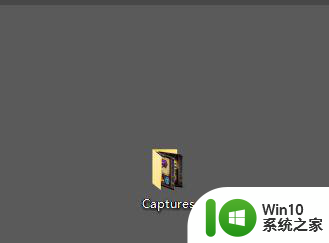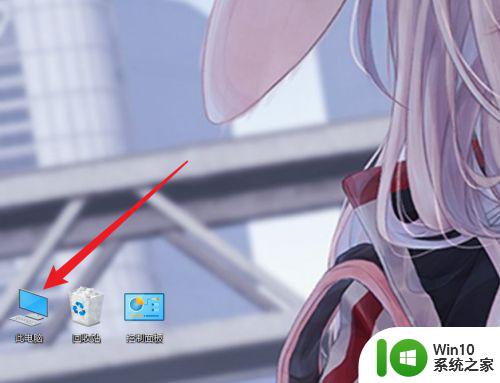win10截图和草图在哪 win10截图和草图怎么找
很多用户在使用Windows 10操作系统时,可能需要进行截图和标注以便更好地与他人分享信息或者进行编辑工作。为了满足这一需求,Windows 10提供了内置的截图和草图工具,让用户能够轻松地进行截图和标注操作。然而,对于一些新手用户来说,可能会不知道截图和草图工具的具体位置和使用方法。因此,小编将向您介绍在Windows 10操作系统中截图和草图工具的位置,以及如何使用它们来进行截图和标注。
具体方法:
1.点击电毙败常脑底部菜单栏“开始”,小互距红框位置。在出现的页面中,找到“截图和草图”,这就是系统自带的截图工具。
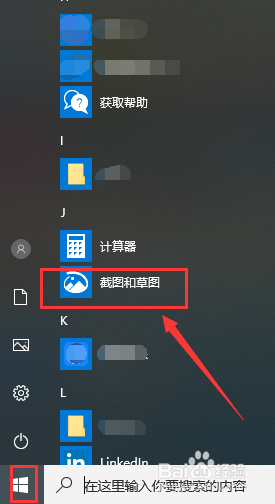
2.点击“截图和草图”,出现系统提示,见红框内。这里提示利用电脑的快捷键windows徽标键+Shift+S,就可以截图。
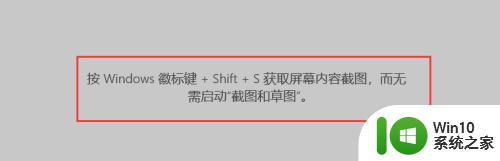
3.看看怎么用,我们打开一张需要截图的图片。

4.同时按住键盘的这三个快捷键:windows徽标键+Shift+S,在图片中出现一个小页面。小页面里的图标分别是“矩形剪辑”、“任意形状剪辑”、“全屏剪辑”。
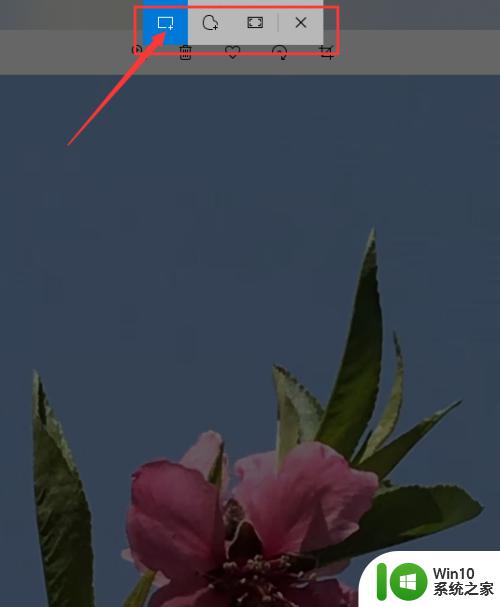
5.我们点击小页面的第一个图标,以“矩形剪辑”为例。这时鼠标光标呈十字状,按住鼠标拖动这个“十”字。在图片中选取自己要截图的大小,见红框内的黑虚框,选好后松开即可。如果想调整大小,把鼠标光标移到黑虚民虚线边框右下角。红箭头位置,光标呈“十”字状后,拖动至自己满意的大小即可。截下的图保存在剪贴板上,粘贴到自己需要的位置即可。
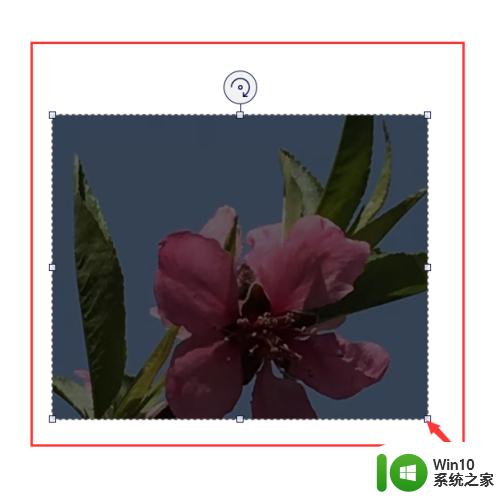
以上就是win10截图和草图在哪的全部内容,有需要的用户就可以根据小编的步骤进行操作了,希望能够对大家有所帮助。